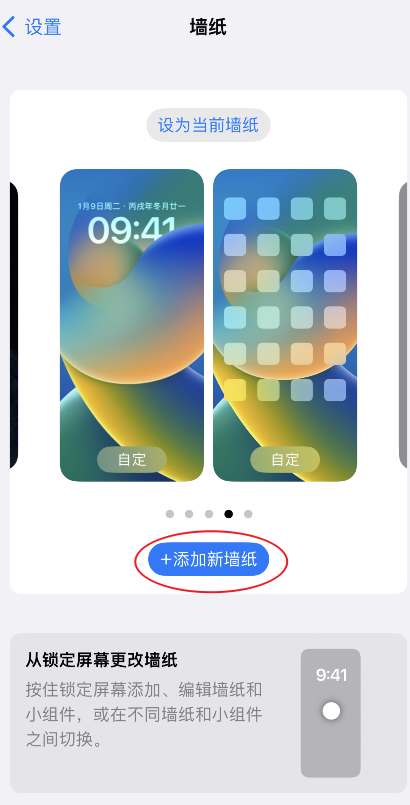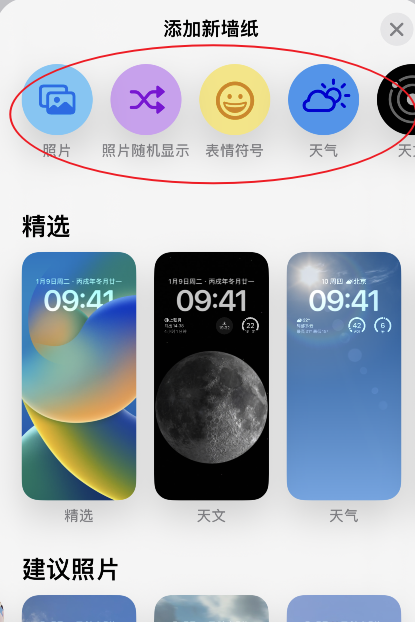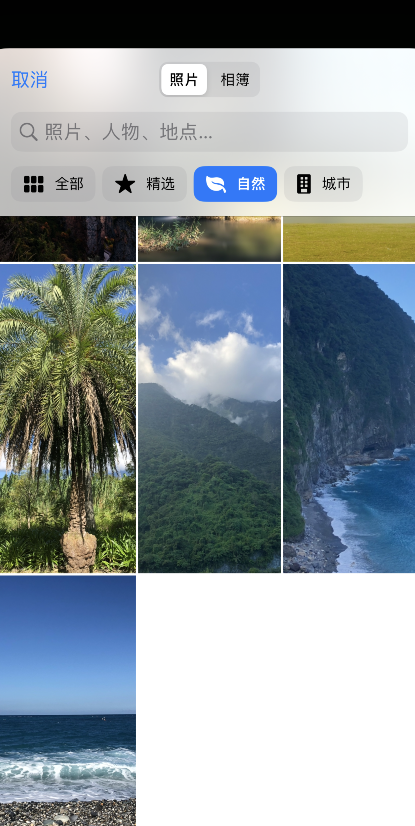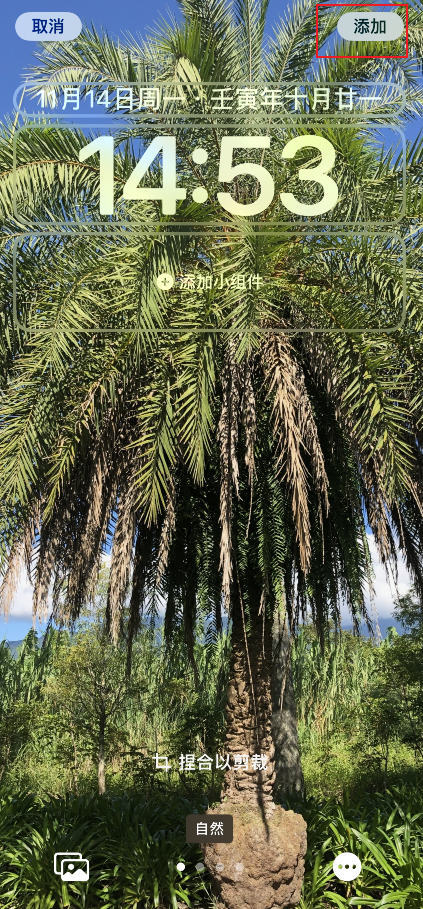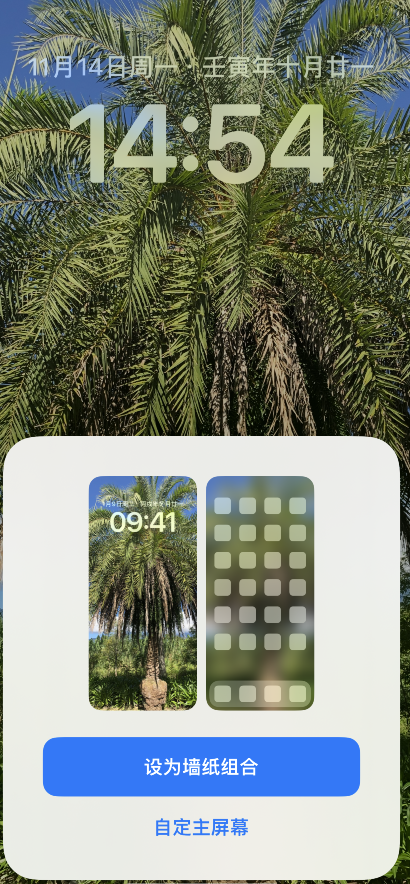ios16怎么设置主屏幕壁纸和锁屏壁纸不一样
作者:小呆
时间:2022-12-07 09:33
用户们在拿到新手机的时候都是需要进行一系列的设置的,其中就包括主屏幕的壁纸以及锁屏壁纸,这两个壁纸一般都是系统默认的,虽然很好看但是用户们还是喜欢自己去设置一下,苹果之前推送了全新的iOS16系统,很多用户们都不知道ios16怎么设置主屏幕壁纸和锁屏壁纸不一样,下面小编就为大家介绍一下具体的方法吧!
ios16怎么设置主屏幕壁纸和锁屏壁纸不一样?ios16设置主屏幕壁纸和锁屏壁纸不一样教程介绍
1、解锁手机,找到且打开“设置”
2、打开“墙纸”
3、打开“选取新的墙纸”
4、打开自己喜欢的墙纸集合,选择自己喜欢的墙纸,选择照片可以使用自己喜欢的图片来当锁屏壁纸
5、以选择照片为例,选择后会进入相册,然后选择自己想要拿来当锁屏的图片,选择之后点击新界面右上角的添加。
6、点击自定为主屏幕即可完成锁屏壁纸更换
7、在新界面选择照片就可以给内屏桌面换成其他照片了。
ios16怎么设置主屏幕壁纸和锁屏壁纸不一样还是比较简单的,在设置壁纸里面就可以由用户们自己来决定,可以设置系统自带的壁纸,也可以选择相册里面的照片哦。
购买平台
京东
拼多多